В статье рассказывается:
- Пункт 1. Про папки и репозитории
- Пункт 2. Как понять, в репозитории мы находимся или в папке
- Пункт 3. Как можно создать репозиторий
- Пункт 4. Внимательно следим за тем, из какой папки вы вызываете команды
- Пункт 5. Не нужно создавать репозитории внутри другого репозитория
- Пункт 6. Пункт 6. Как репозиторий сделать обычной папкой
- Пункт 7. Что делать, если все вокруг стало репозиторием
-
Пройди тест и узнай, какая сфера тебе подходит:
айти, дизайн или маркетинг.Бесплатно от Geekbrains
Первым шагом является изучение основных понятий и команд Git. Понимание концепций коммитов, веток, удаленных репозиториев и слияний поможет вам эффективно использовать Git. Git в основном работает через командную строку, поэтому полезно познакомиться с основной синтаксисом, такими как git add, git commit, git push, git pull и т.д. Практикуйтесь в использовании этих команд, чтобы повысить свою эффективность.
Для упрощения работы с Git можно использовать графические пользовательские интерфейсы, такие как GitKraken, Sourcetree или TortoiseGit. Они предоставляют визуальный интерфейс и инструменты для работы с Git, что может быть полезно для новичков.
Создание своих собственных репозиториев на практике поможет вам лучше понять, как Git управляет и отслеживает изменения в коде. Вы можете создать простой репозиторий, начать коммитить изменения и убедиться, что вы понимаете, как работает основная функциональность.
Работа над проектами вместе с другими разработчиками поможет вам лучше понять совместную работу с Git. Попробуйте создавать ветки, выполнять слияния и обрабатывать запросы на изменения (pull requests). Участие в проектах с другими разработчиками поможет вам получить опыт и изучить bewnйшие подходы в работе с Git.
Файл .gitignore позволяет определить файлы и папки, которые должны быть проигнорированы Git. Используйте этот файл, чтобы исключить временные файлы, конфиденциальную информацию или файлы сборки из системы управления версиями Git.
Ознакомьтесь с командами для отмены изменений, такими как git checkout, git revert и git reset. Это позволит вам исправить ошибки или отменить изменения при необходимости.
Git имеет много возможностей и функций, и чем больше вы изучаете, тем лучше вы будете в использовании этого инструмента. Ознакомьтесь с командами и функциями, такими как стэширование (stashing), перебазирование (rebase) и проверка состояния (git status).
Git может показаться сложным в начале, но с практикой и опытом вы будете чувствовать себя более уверенно в его использовании. Постепенно изучайте новые концепции и команды, применяйте их на практике и используйте Git в своих проектах для лучшего понимания и полного использования его возможностей.
Давайте разберемся, как работать с папками и репозиториями с точки зрения практики, то есть без строгих определений.
Пункт 1. Про папки и репозитории
Если папка — это то, к чему мы все привыкли как пользователи компьютеров, то репозиторий — это что-то новое, что нужно создать, инициализировать. Сам по себе репозиторий без наших указаний не появляется. Репозиторий в наших задачах — это папка, над которой были произведены некоторые действия, и Git в ней начинает выполнять свои задачи, например:
- отслеживать изменения файлов;
- хранить информацию о ветках.
входят в ТОП-30 с доходом
от 210 000 ₽/мес

Скачивайте и используйте уже сегодня:


Топ-30 самых востребованных и высокооплачиваемых профессий 2023
Поможет разобраться в актуальной ситуации на рынке труда

Подборка 50+ бесплатных нейросетей для упрощения работы и увеличения заработка
Только проверенные нейросети с доступом из России и свободным использованием

ТОП-100 площадок для поиска работы от GeekBrains
Список проверенных ресурсов реальных вакансий с доходом от 210 000 ₽
Пункт 2. Как понять, в репозитории мы находимся или в папке
Самый простой способ это сделать — набрать в терминале команду «git status». Если в ответ вы увидите ошибку «fatal: not a git repository (or any of the parent directories): .git», значит, в терминале вы вызываете команду не из репозитория, а из обычной папки. Если вы увидели что-то другое, то вы находитесь в репозитории или внутри одной из папок, которая находится в нем.
Если вы сделаете репозиторием корневую папку на диске C (не делайте этого!), то весь ваш диск станет репозиторием и Git будет пытаться отслеживать все изменения на этом диске. Создаем репозитории очень аккуратно.
Пункт 3. Как можно создать репозиторий
На лекциях программы «Разработчик» мы рассматриваем два способа:
Если мы находимся в папке (!) и хотим сделать из нее репозиторий, то вызываем команду «git init», и эта папка становится репозиторием.
Если мы хотим клонировать репозиторий из GitHub на свой ПК, то мы пользуемся командой «git clone». При этом обратите внимание: не нужно пользоваться командой «git init», команда clone не только скачивает файлы из интернета, но и инициализирует репозиторий в скачанной папке. На самом деле она делает сильно больше, но нам важно, что в скачанной папке у нас уже будет репозиторий и никак дополнительно инициализировать его не надо.
Скачать файлПункт 4. Внимательно следим за тем, из какой папки вы вызываете команды
Терминал всегда показывает, в какой папке вы сейчас находитесь, но первое время студенты чаще смотрят на то, какая папка открыта в визуальном интерфейсе VSCode, а не на то, что написано в терминале. Обращайте, пожалуйста, внимание на название папки, которая указана в приглашении к вводу команд терминала. До тех пор, пока вы не привыкнете к работе с терминалом, внимательно следите за тем, что вы создаете репозитории только во вновь созданных для урока папках. Не нужно создавать репозитории из рабочего стола или других больших папок.
Пункт 5. Не нужно создавать репозитории внутри другого репозитория
Повторюсь: не нужно создавать репозиторий внутри репозитория. Прежде чем вызывать команды «git init» или «git clone», сначала убедитесь, что вы точно не внутри репозитория. Вызовите «git status» и убедитесь, что вы находитесь в папке, а не в репозитории. Если «git status» выдал ошибку «fatal: not a git repository (or any of the parent directories): .git», значит, вы в этой папке можете воспользоваться одним из способов создания репозитория, рассмотренным выше и на лекциях. Либо «git init», либо «git clone», но не обоими одновременно.
на обучение «DevOps-инженер» до 04 января
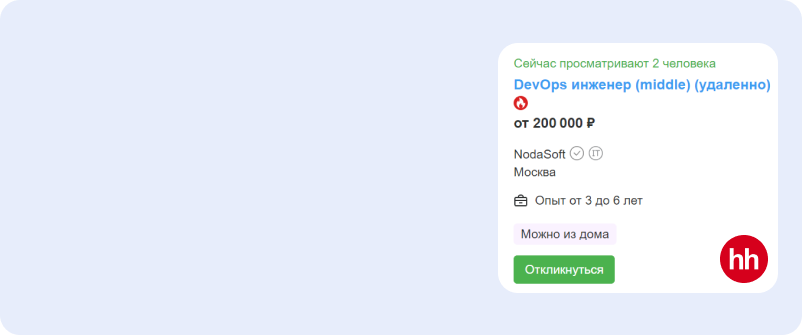
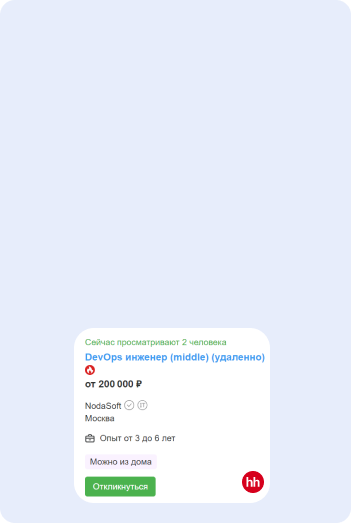
Пункт 6. Как репозиторий сделать обычной папкой
Когда вы создаете репозиторий, у вас в папке появляется новая скрытая папка с названием «.git». Это специальная папка, в которой хранится все, что необходимо для работы системы контроля версий. Если вы удалите эту папку, то потеряете всю историю, которую Git успел сохранить, но при этом превратите ваш репозиторий обратно в папку.
Итак, чтобы из репозитория снова сделать папку, достаточно всего лишь удалить скрытую папку «.git». При этом вы потеряете историю, которую собрал Git (все коммиты, ветки и т. п.), но файлы в самой папке останутся в том же виде, в котором они были в момент удаления папки «.git».
Пункт 7. Что делать, если все вокруг стало репозиторием
У студентов, которые неаккуратно вводят команду «git init», такое встречается. Поэтому давайте разберемся, что делать в такой ситуации. Надо проверить, успели ли вы уже совершить такую ошибку. Создайте новую пустую папку, например на рабочем столе, и в терминале вызовите «git status» в этой папке. Если вы увидите «fatal: not a git repository …», то радуемся. Все у вас в порядке.
 ТОП-100 площадок для поиска работы от GeekBrains
ТОП-100 площадок для поиска работы от GeekBrains
 20 профессий 2023 года, с доходом от 150 000 рублей
20 профессий 2023 года, с доходом от 150 000 рублей
 Чек-лист «Как успешно пройти собеседование»
Чек-лист «Как успешно пройти собеседование»
Если же вы увидели что-то другое, значит, ваша вновь созданная папка является частью какого-то другого репозитория. Важно: мы только что создали новую папку и внутри нее никаких команд кроме «git status» не вызывали, то есть мы не создали сейчас новый репозиторий, но Git при этом не говорит нам, что это «not a git repository». Это может быть только в том случае, если вы эту новую папку создали уже внутри другого репозитория, то есть чуть раньше сделали репозиторием ваш рабочий стол или даже весь ваш диск C. Вылечить такую ситуацию можно следующим образом: нужно найти репозиторий, который вы создали по ошибке, и сделать его обратно папкой (см. предыдущий пункт — нужно удалить папку .git).
Если вы работаете на Windows, включите отображение скрытых файлов и папок, так как папка .git скрытая. Далее начинаем подниматься по иерархии папок вверх и искать в них папки «.git». Например, если вы создали папку по адресу «C:\Users\User\Pictures\ControlCenter\Scan», то сначала проверяете папку Scan, потом проверяете папку ControlCenter, потом Pictures и так далее, пока не найдете скрытую папку .git. Когда нашли и удалили, проводим проверку из начала этого пункта заново.
Успехов в освоении Git и терминала!

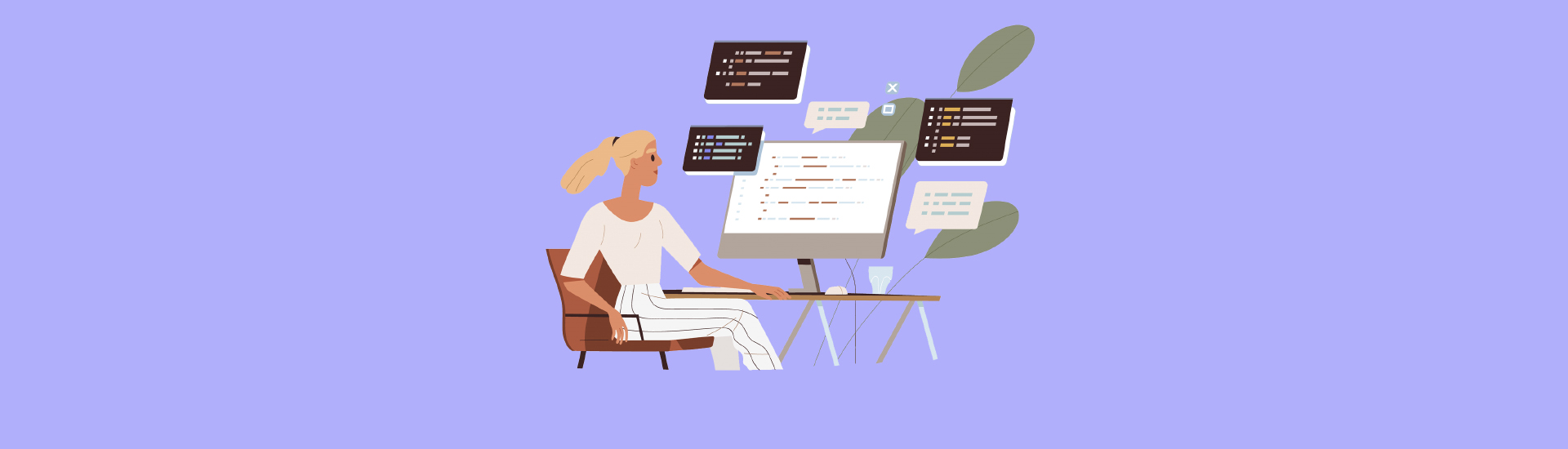
 69 853
69 853 


 0
0 











 Разберем 11 самых важных жизненных вопросов
Разберем 11 самых важных жизненных вопросов






